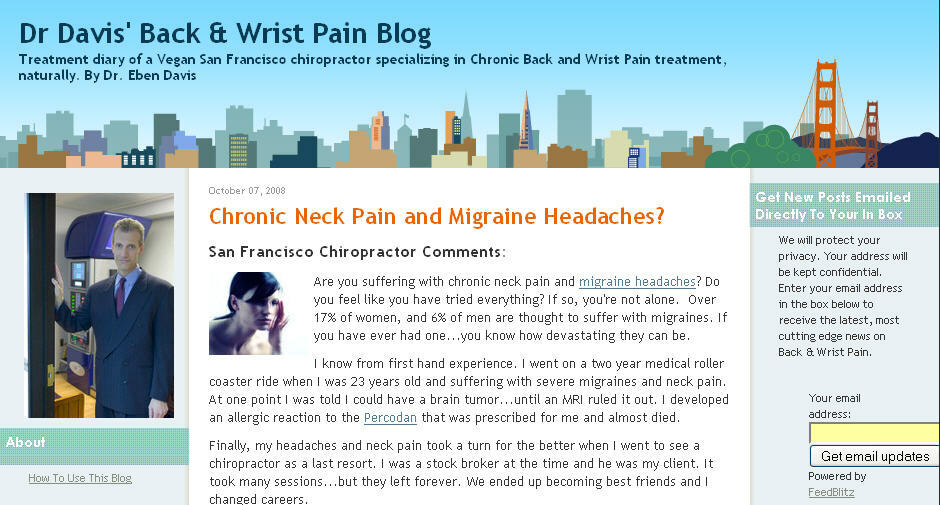Sådan aktiveres og bruges den hemmelige læser-tilstand i Google Chrome
Chrome Google / / March 17, 2020
Sidst opdateret den
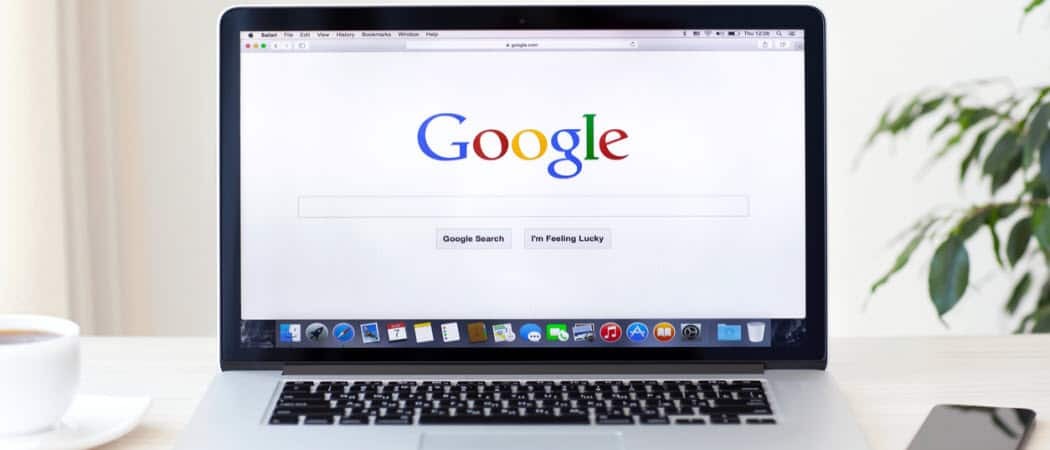
Når du skal fokusere på teksten til en artikel på nettet, er det godt at fjerne distraktioner som sidebjælker eller annoncer. Sådan aktiveres Chrome's skjulte læser-tilstand til distraktionsfri læsning.
Det er irriterende at prøve at læse en artikel på et websted, der er fyldt med annoncer og andet ikke-relevant indhold. Nogle gange vil du bare let læse teksten til artiklen. Dette er praktisk, når du laver en research-artikel, eller når du ikke ønsker at blive distraheret af andre aktiviteter på skærmen.
Microsoft Edge (både original og ny) Chromium Edge versioner) har en læsevisningsknap indbygget. Det er i søgefeltet til højre.
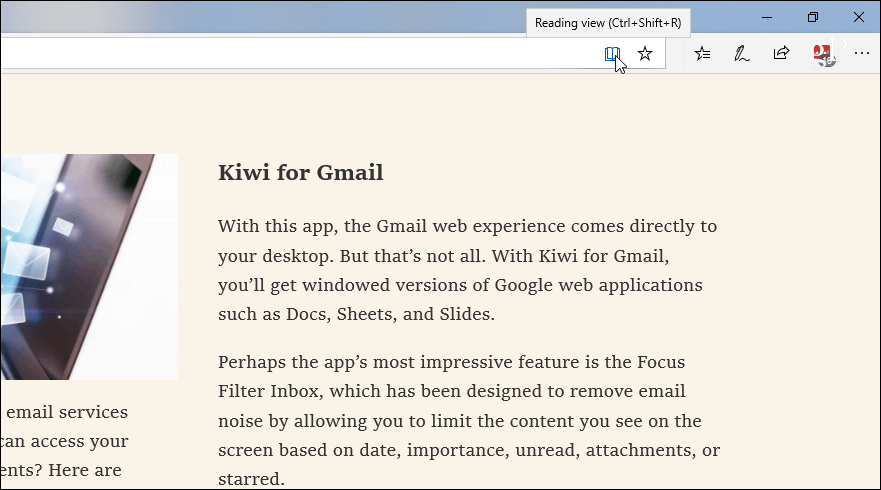
For at få denne type muligheder med Chrome skal du dog grave lidt mere ind. Sådan aktiveres og bruges dens eksperimentelle læsningstilstand.
Bemærk: For at aktivere læsertilstand skal du køre Chrome version 75 eller nyere. Du kan finde din version ved at trykke på knappen Indstillinger (tre prikker) i øverste højre hjørne af browseren. Gå derefter til
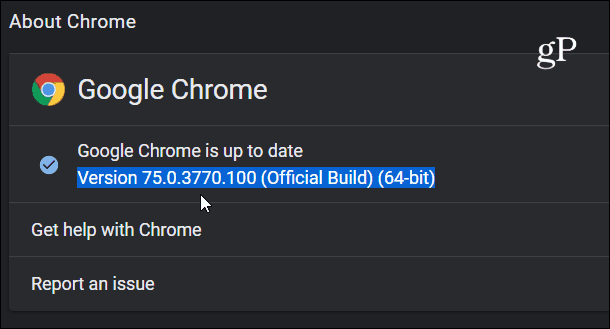
Aktivér læsetilstand til Google Chrome
For at tænde for den skjulte læser-tilstand skal du starte Chrome og indtaste følgende sti i adresselinjen og trykke på Enter:
chrome: // flags / # enable-reader-tilstand
Det bringer dig direkte til flagget "Aktivér læsertilstand". Skift det blot til "Aktiveret" via rullemenuen. Derefter bliver du nødt til at genstarte Chrome.
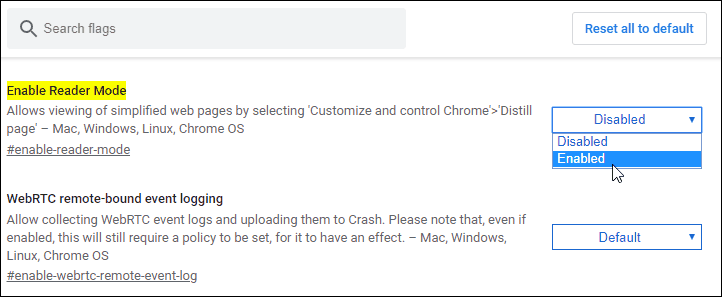
Nu hvor du har slået den til, kan du begynde at bruge den. Gå til en side, hvor du vil fjerne rodet og fokusere på teksten. Mens du er på siden, skal du klikke på valgknappen (du prikker) og vælge "Destill Page" i menuen.
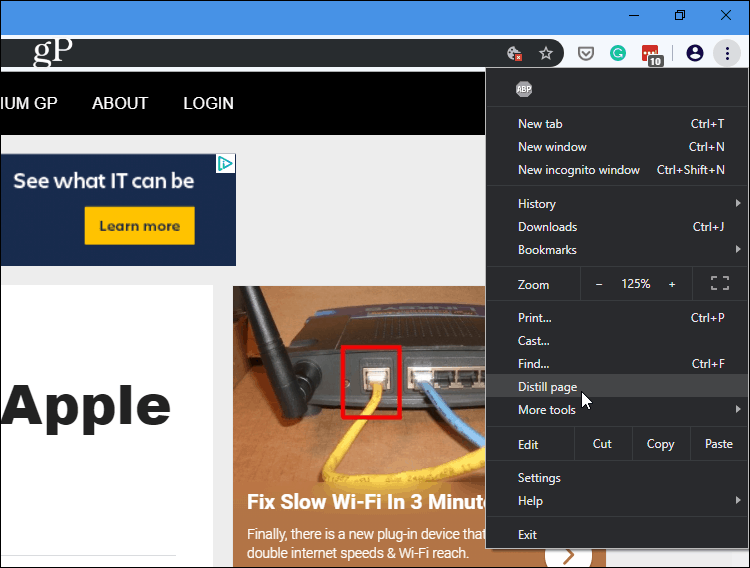
Det er det. Nu har du en ren side uden distraktioner, så du kan fokusere på artiklen. Det fjernede unødvendige sidebjælker, annoncer og anden rod.

Da dette er en eksperimentel funktion, og du er nødt til at gå under hætten for at tænde den, er den ikke perfekt. For eksempel kan du ikke klikke på knappen igen for at "undestill" siden og vise den normalt. Men hvis du vil vende tilbage til den almindelige visning for at få adgang til andre dele af webstedet, skal du klikke på knappen Tilbage.
Da det ikke er en officiel funktion, er det buggy. Det fjerner muligvis dele af den side, du vil se - f.eks. Skærmbilleder og fotos. Stadig er hovedteksten i artiklen klar og let at se.